今回は、ブログの記事にキャプチャ画像を貼り付けるのに、いつも使っているScreenpressoのエラーについてのお話です。
先日windows10をクリーンインストールしたとき、Screenpressoも新たにインストールしなおしました。
画面のキャプチャは従来通り問題なく使えたんですが、動画を作成しようとすると次のようなエラーがでてキャプチャできませんでした。
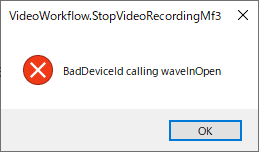
警告は英語で、
BadDeviceid calling waveInOpen
と書かれています。
Googleさんで色々調べて何とか解決できましたので、その方法を説明します。
BadDeviceid calling waveInOpen
「BadDeviceid calling waveInOpen」とは何か?
「waveInOpen」は、提供されたウェーブフォームオーディオ入力デバイスを、録音のためにオープンするという意味の関数らしいです。
なので、エラー画面に表示された警告文は、どうやら録音デバイスの設定に原因があるようです。
Screenpressoの設定変更
エラーを解決するために、まずはScreenpressoの設定画面を開きます。
タスクバーの通知領域にあるScreenpressoのアイコンを右クリック、
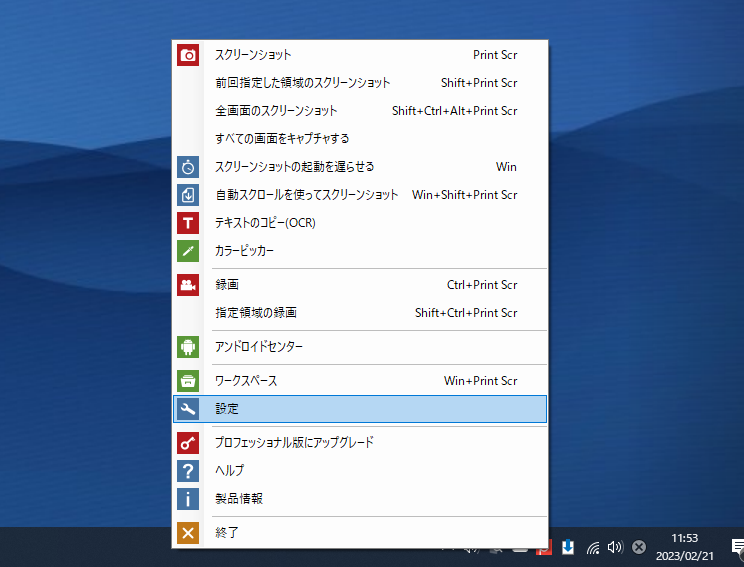
コンテキストメニューから設定を選びます。
するとScreenpressoの設定画面が出ますので、上部のタブから「画面キャプチャ」を選択、
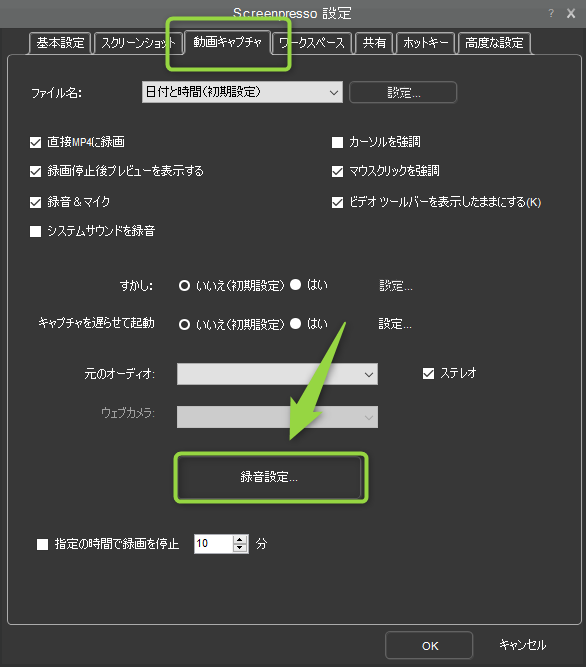
次に下の方にある録音設定をクリック、
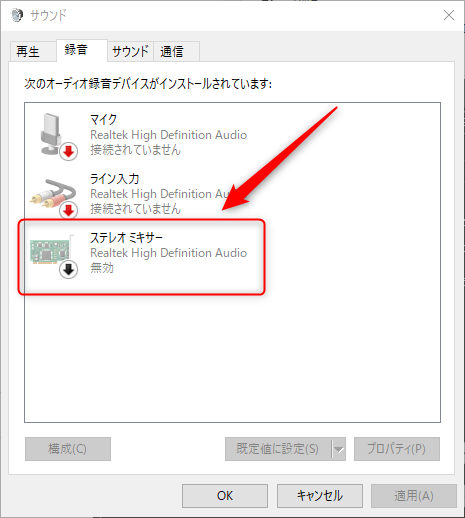
サウンドプロパティ画面の「録音」タブにあるステレオミキサー部分を見ると「無効」になっています。(お使いのデバイスによっては、アナログコネクタなどと表示されています、)
ステレオミキサーをダブルクリック、
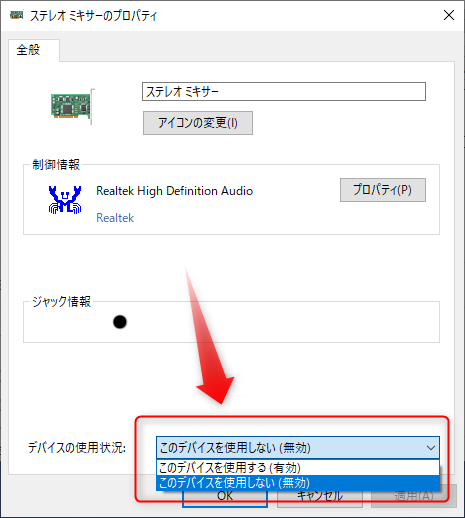
ステレオミキサーのプロパティが開きますので、デバイスの使用状況のところから「このデバイスを使用す(有効)」を選んで、適用を押す。
OKボタンを押して、サウンドプロパティの画面に戻ると、
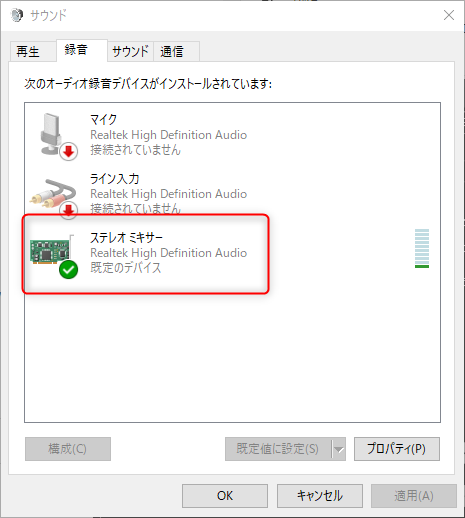
上図のように、ステレオミキサーが「既定のデバイス」になっていればOKです。
 はるこ
はるここれで無事録画できるかどうか確認してみてね。
まとめ
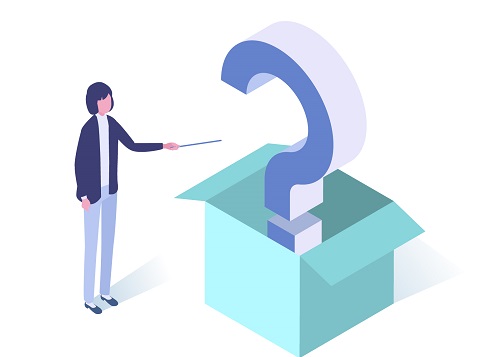
windows10をクリーンインストールし、アプリケーションも再インストールすると、今までの設定も見直す必要があるということですね。
Screenpressoを再インストールした方は、設定をもう一度確認してください。
今回は以上です。
この記事がどなたかのお役に立てれば幸いです。
それでは



コメント